Vienkāršākais veids, kā uzzīmēt anime acis

Uzziniet, kā zīmēt anime acis, sekojot mūsu detalizētajām instrukcijām un izpētot dažādas izteiksmes, lai jūsu mākslas darbi būtu dzīvīgāki.
Kas ir LDMmultiplayer? Kā lietot LD Multi Player? Noskaidrosim ar Download.vn !
Papildus Bluestacks LDPlayer ir arī populārākā Android emulatora programmatūra mūsdienās datoros. Tas nodrošina lietotājiem visas funkcijas, kas nepieciešamas, lai spēlētu mobilās spēles uz lielā ekrāna, tostarp vairāku spēlētāju atbalsts. Šo rīku sauc par LDMultiplayer.
Kā norāda nosaukums, LDMultiplayer palīdz atvērt vairākus LDPlayer logus, pieteikties vairākos kontos, lai spēlētu vairākas spēles un atvērtu vairākas mobilās lietotnes vienā datora ekrānā.
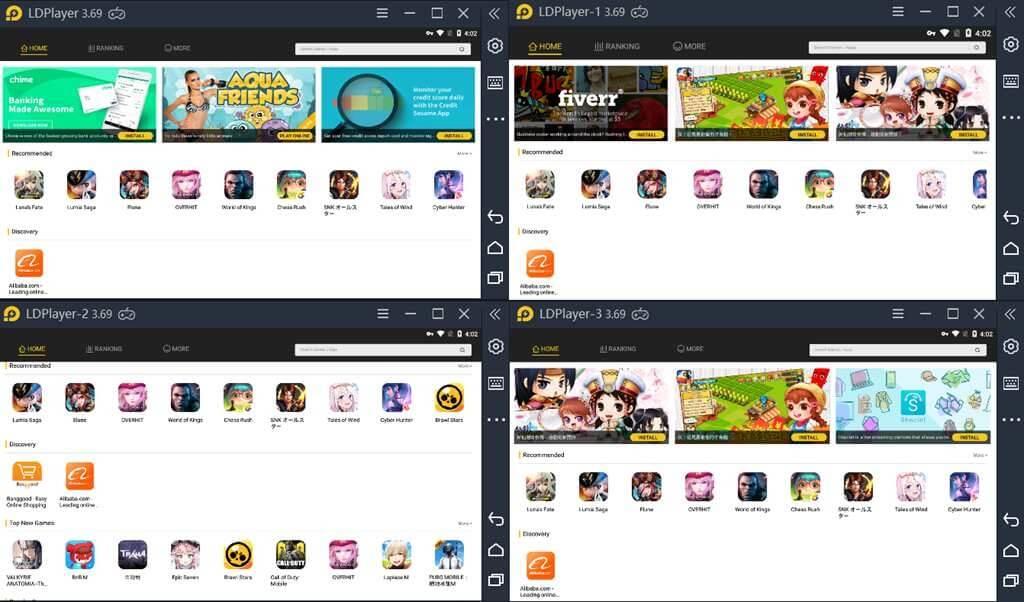
Kā darbojas LDMmultiplayer
LDMultiplayer ir kā vairāku logu pārvaldnieks. Varat izveidot jaunus logus vai dublēt galvenos logus tikai ar vienu klikšķi. Galvenajā logā varat pārvaldīt visus izveidotos LDPlayer logus, tostarp dublēšanu/atjaunošanu, privātuma iestatījumus, noņemšanu... LDMultiplayer nodrošina arī papildu iestatījumus katras LDPlayer cilnes cilnē Optimizācija . Šai emulatora programmatūrai nav ierobežojumu ciļņu skaitam, ja vien jūsu dators ir pietiekami spējīgs.
Vairāku emulatora logu izmantošanas ierobežojumi LDPlayer
Pirmkārt, jums ir jāsaprot, ka vairāku spēļu emulatora logu atvēršanu ietekmēs un ierobežos datora aparatūra, tostarp sistēmas konfigurācija, centrālais procesors, atmiņa, grafiskā atmiņa... Tas viss ietekmē spēles veiktspēju. Daudzu dažādu spēļu emulatoru atvēršana vienlaikus laiks.
Kopumā tas, vai vairāku emulatora gadījumu atvēršana vienlaikus darbojas nevainojami vai ne, galvenokārt ir atkarīgs no datora konfigurācijas un izmantotajiem resursiem.
Kā aktivizēt LDMultiplayer LDPlayer
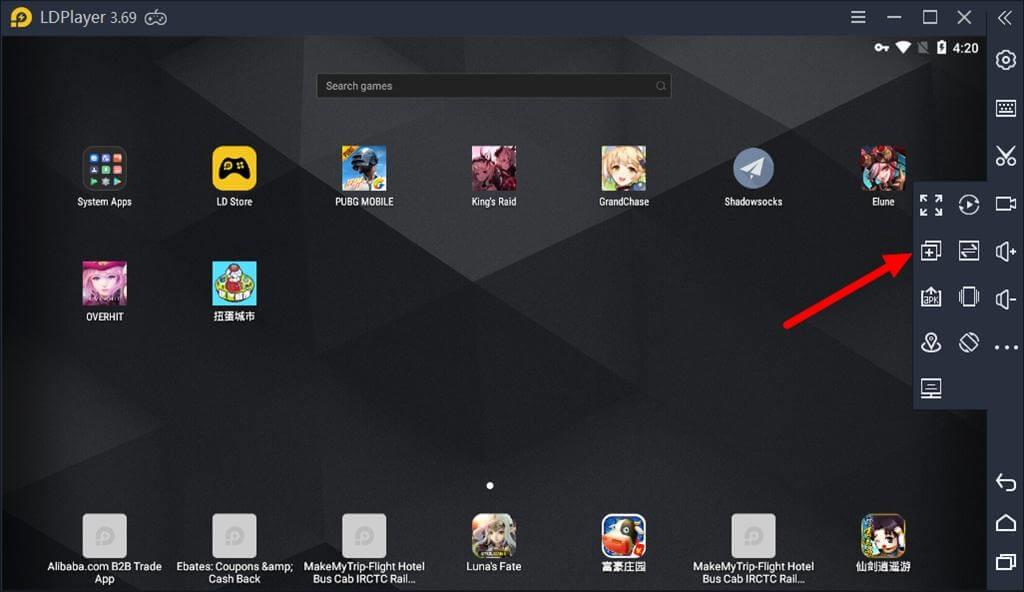
Kā lietot LDMultiplayer rīku LDPlayer
Jauns/Kopēt
Ja vēlaties izveidot jaunu LDPlayer gadījumu bez instalētām programmām, noklikšķiniet uz Jauns atskaņotājs . Ja nē, iespējams, būs jānoklikšķina uz pogas Klonēt atskaņotāju , lai klonētu pašreizējo LDPlayer logu. (Visas instalētās lietojumprogrammas tiks kopētas jaunajā logā).
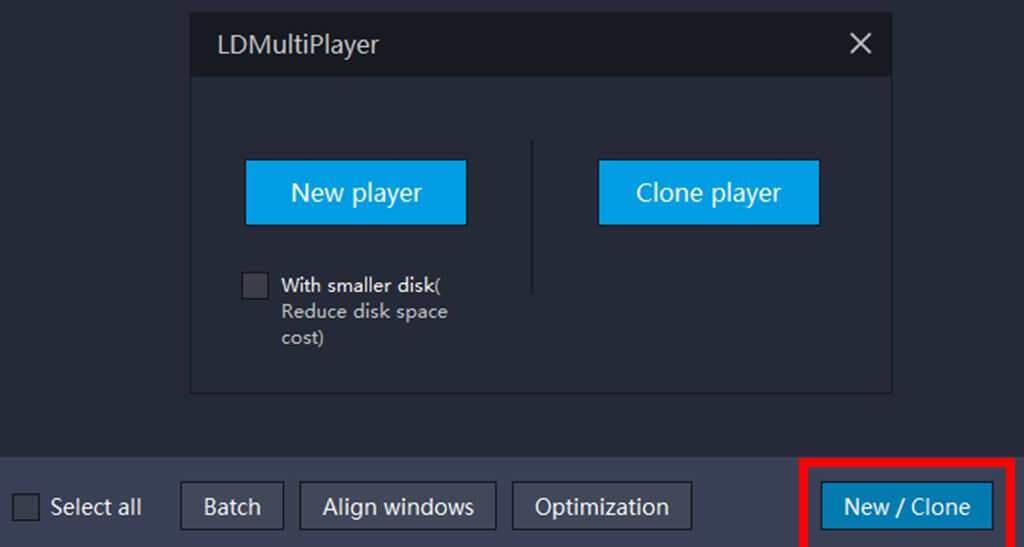
Uzsākt
Noklikšķinot uz pogas Sākt, jūs sākat atvērt noteiktu logu. Ņemiet vērā, ka nevar pārvaldīt dublēšanu/atjaunošanu , iestatījumus , noņemt un izveidot darbvirsmas saīsnes, kad darbojas LDPlayer. Turklāt poga Sākt pārslēgsies uz Aizvērt , ja darbojas cita instance.

Dublēšana/atjaunošana
Lielākajai daļai Android emulatoru ir dublēšanas funkcija, un LDPlayer nav izņēmums. Izmantojot dublēšanu/atjaunošanu , varat kopēt šo emulatoru citā datorā. Turklāt regulāra datu dublēšana palīdz izvairīties no svarīgas informācijas zaudēšanas, ja LDMultiPlayer diemžēl neizdodas vai pat pēc tam nevar restartēt LDPlayer.

Instalējiet/noņemiet/izveidojiet darbvirsmas saīsnes
Iestatījumi : noklikšķiniet uz Iestatījumi, lai katrai simulācijas sesijai pielāgotu CPU, RAM, izšķirtspēju.... Šai funkcijai labajā rīkjoslā ir iestatījumiem līdzīga ikona, ko redzat pēc šīs emulatora programmatūras atvēršanas.

Noņemt : noklikšķiniet uz pogas Noņemt, šī simulācijas sesija tiks dzēsta.
Izveidot darbvirsmas saīsni : pēc izveides datora ekrānā parādīsies saīsnes ikona. Šobrīd LDMultiPlayer parāda emulatora sesiju, kuru var palaist atsevišķi LDPLayer ar atbilstošo sērijas numuru.
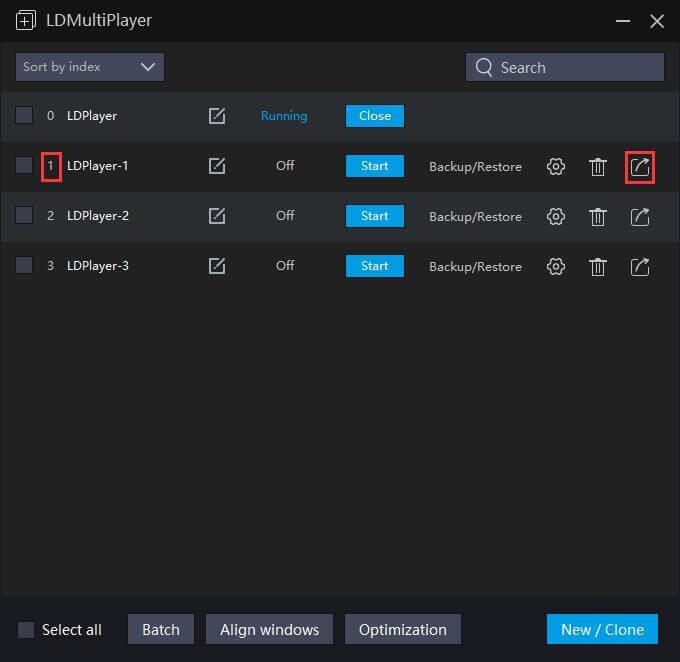
Kārtot/Meklēt
Izmantojot funkciju Kārtot , LDPlayer sesijas var kārtot pēc indeksa/laika/nosaukuma. Meklēšanas funkcija lietotājiem ar vairākām simulācijas sesijām vienlaikus. Attiecīgajā laukā ievadiet tās emulatora programmas nosaukumu, kuru vēlaties atrast, un rezultāti tiks parādīti, kā parādīts zemāk.
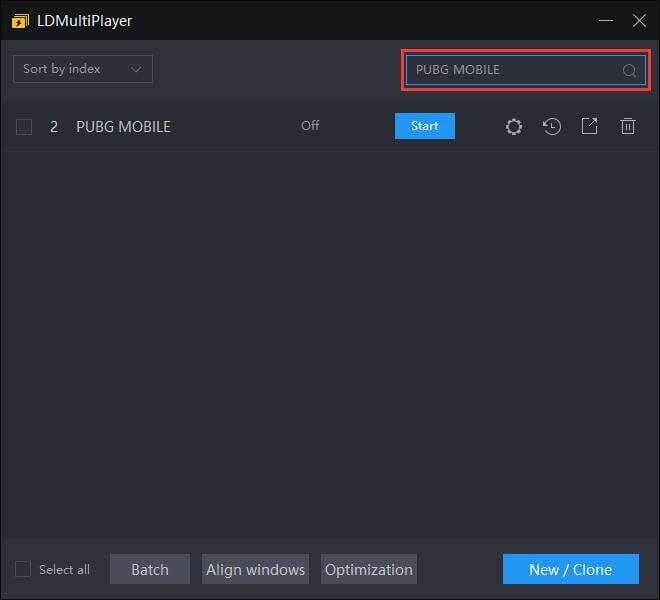
Lai mainītu emulatora sesijas nosaukumu, vienkārši noklikšķiniet uz tās nosaukuma programmā LDMultiplayer.
Optimizācija
Vairāku spēlētāju optimizācija
Izmantojot šo funkciju, varat pielāgot FPS katrai LDPlayer cilnei un izslēgt skaņu, lai samazinātu CPU izmantošanu. Ja vēlaties atvērt vairāk Android emulatora logu, jums vajadzētu samazināt FPS. Lai gan augstāks FPS nodrošinās jums labāku spēļu pieredzi LDPlayer, aktīvie logi "patērēs" vairāk datora aparatūras resursu un viegli sasniegs ierobežojumu.
Atmiņas optimizācija
Ja vēlaties vairāk atmiņas jaunam LDPlayer logam, pārbaudiet atmiņas optimizācijas iestatījumus, lai izmantotu mazāk atmiņas un grafikas. Pateicoties tam, jūs varat sākt darbināt savā datorā tik daudz Android spēļu/lietotņu, cik vēlaties.
Virtuālā diska režīms
Varat izvēlēties ātrgaitas virtuālā diska režīmu, ja cietais disks nav SSD. Tomēr, ja izmantojat SSD, jums vajadzētu izvēlēties Stabils, jo šis režīms var samazināt failu sabojāšanas risku. Turklāt jaunākā opcija Jauns ar mazāku disku palīdzēs izmantot mazāk vietas diskā vairākiem logiem.
Iestatiet automātisko izlīdzināšanu
Atlasot Spread Align , logi tiks izkliedēti pa ekrānu. Ja vēlaties aizpildīt logu, atlasiet Automātiski mainīt loga izmērus, aizpildīt ekrānu . Tikmēr, ja izvēlaties Overlay Align , LDPlayer logi parādīsies pa diagonāli, un jūs varat pielāgot katra loga rindu skaitu.
Partijas darbības režīms
Izmantojot šo funkciju, varat mainīt katras LDPlayer instances sākuma intervālu. Turklāt var mainīt jauno sesiju un klonu skaitu no aktīvās cilnes, izmantojot pakešu apstrādi.
Citi iestatījumi
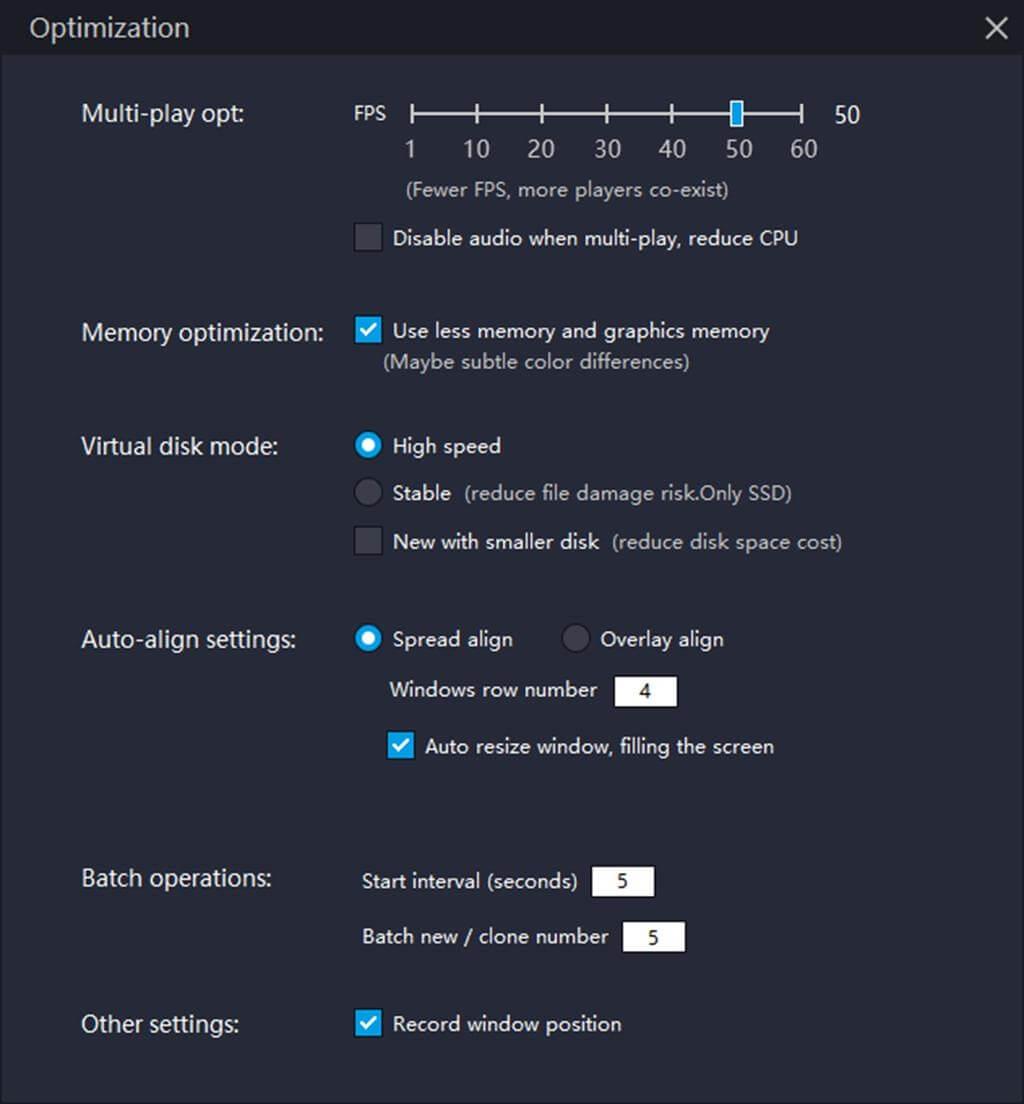
Visu gadījumu logu pozīcijas var ierakstīt, atzīmējot atbilstošo lodziņu. Piemēram, ja vēlaties, lai LDPlayer parādītos ekrāna augšējā kreisajā stūrī, viss, kas jums jādara, ir velciet LDPlayer uz ekrāna augšējo kreiso stūri un atzīmējiet attiecīgo lodziņu. Nākamreiz atverot LDPlayer, tas atradīsies šajā vietā.
Iepriekš sniegti norādījumi par LDMultiplayer lietošanu un konfigurēšanu. Cerams, ka šis raksts palīdzēs jums pilnībā izmantot šīs funkcijas priekšrocības un efektīvi pārvaldīt vairākas LDPlayer versijas.
Uzziniet, kā zīmēt anime acis, sekojot mūsu detalizētajām instrukcijām un izpētot dažādas izteiksmes, lai jūsu mākslas darbi būtu dzīvīgāki.
Uzziniet, kā izslēgt Facebook paziņojumus un ieslēgt klusuma režīmu, lai efektīvāk pārvaldītu laiku un uzmanību sociālajos tīklos.
Uzziniet, kā viegli apgriezt, pagriezt un apvērst tekstu Word 2016 un 365 dokumentos.
Uzziniet, kā vienkārši lietot lielos burtus programmā Word un Excel 2016 un 2019. Šeit ir efektīvas metodes un padomi, kā strādāt ar tekstu.
Apmācība, kā pārbaudīt datora pamatplati operētājsistēmā Windows 10. Ja plānojat jaunināt savu datoru vai klēpjdatoru, šeit ir informācija par datora pamatplati.
Uzziniet, kas ir CapCut un vai ir droši to lietot. Noskaidrosim CapCut funkcijas un privātuma politiku ar WebTech360 palīdzību!
Norādījumi mūzikas klausīšanai pakalpojumā Google Maps. Pašlaik lietotāji var ceļot un klausīties mūziku, izmantojot Google Map lietojumprogrammu iPhone tālrunī. Šodien WebTech360 aicina jūs
LifeBOX lietošanas instrukcijas — Viettel tiešsaistes krātuves pakalpojums, LifeBOX ir nesen palaists Viettel tiešsaistes krātuves pakalpojums ar daudzām izcilām funkcijām.
Kā atjaunināt statusu pakalpojumā Facebook Messenger, Facebook Messenger jaunākajā versijā ir nodrošinājis lietotājiem ārkārtīgi noderīgu funkciju: mainot
Instrukcijas kāršu spēlei Werewolf Online datorā, instrukcijas Werewolf Online lejupielādei, instalēšanai un spēlēšanai datorā, izmantojot ārkārtīgi vienkāršo LDPlayer emulatoru.








